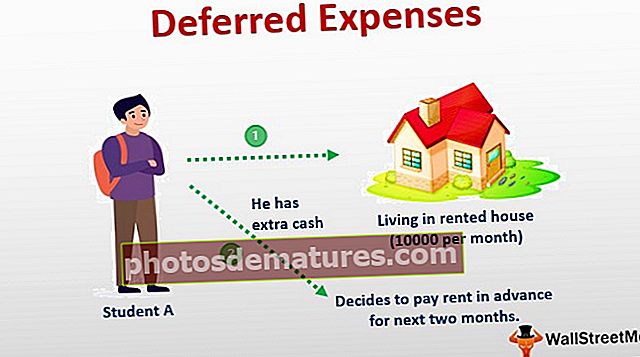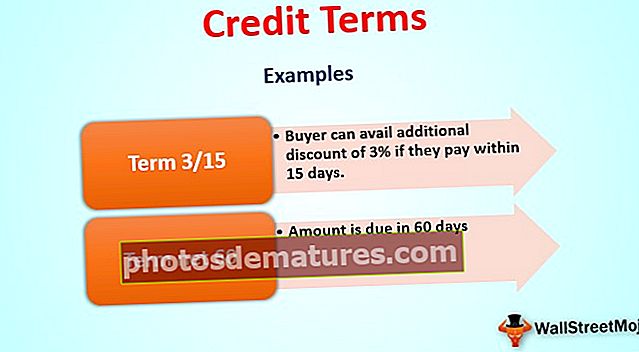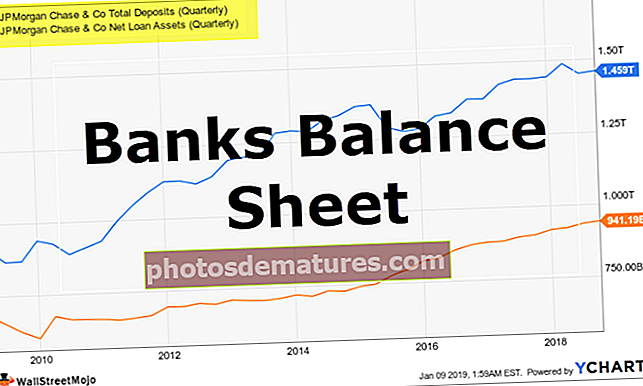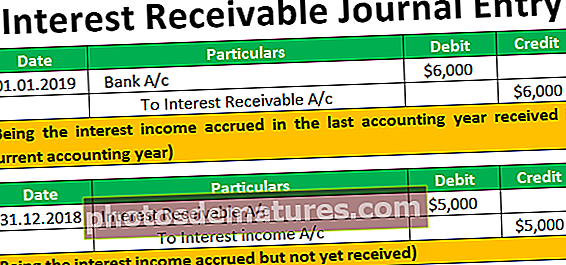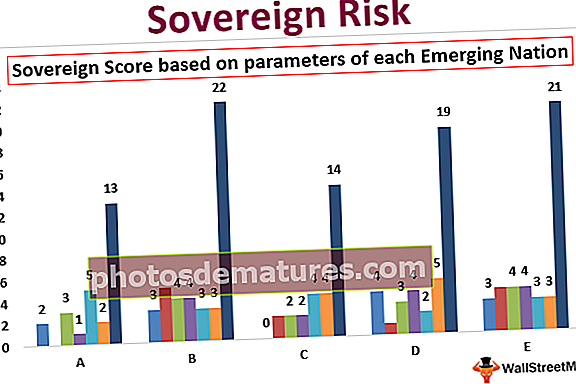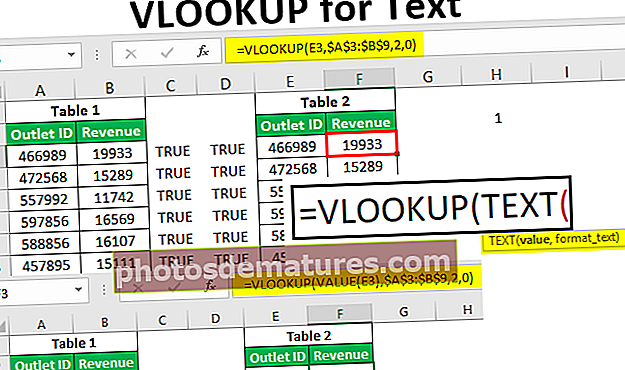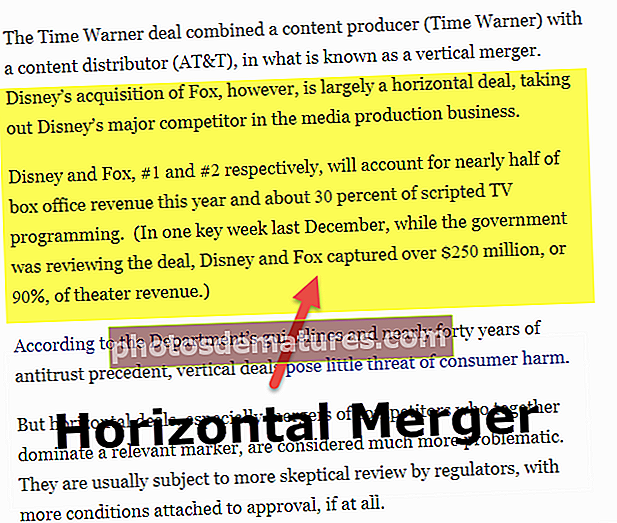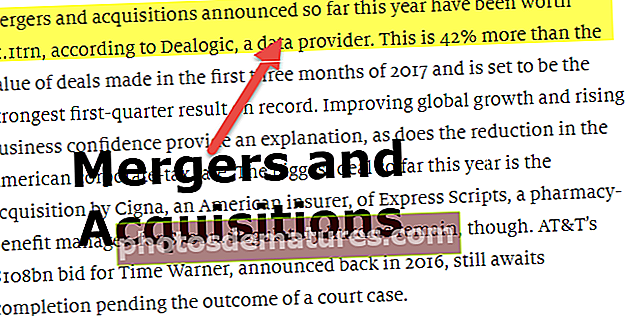পাওয়ার বিআই স্লাইসার্স | পাওয়ার বিআইতে স্লাইজার যুক্ত ও ফর্ম্যাট কীভাবে করবেন?
পাওয়ার বিআইতে স্লিকাররা কী কী?
শক্তিতে স্লাইসার দ্বি আমরা এমএস এক্সেলে স্লিকারগুলি যা ব্যবহার করি তার সাথে খুব সাদৃশ্য, স্লাইসারগুলি একটি প্রতিবেদন থেকে কিছু নির্দিষ্ট ডেটা ফিল্টার করার জন্য ব্যবহৃত হয়, তবে এই ফিল্টারগুলি ডেটাতে দৃশ্যমান হয় এবং এই স্লাইজার ব্যবহারকারীরা যে কোনও মান তাদের প্রদর্শিত হতে পারে তা বেছে নিতে পারে রিপোর্ট
এক্সেলে থাকা স্লাইজারগুলি হ'ল ভিজ্যুয়াল ফিল্টার যা কেবলমাত্র নির্বাচিত ডেটা সেটগুলির সংক্ষিপ্তসার দেখতে আমাদের সক্ষম করে। একটি স্লিকার হ'ল পাওয়ার বিআই ড্যাশবোর্ডে ডেটা ফিল্টার করার একটি বিকল্প উপায়, কেবলমাত্র বোতামটি ক্লিক করে আমরা নির্দিষ্ট ডেটা সহজেই ফিল্টার করতে পারি।
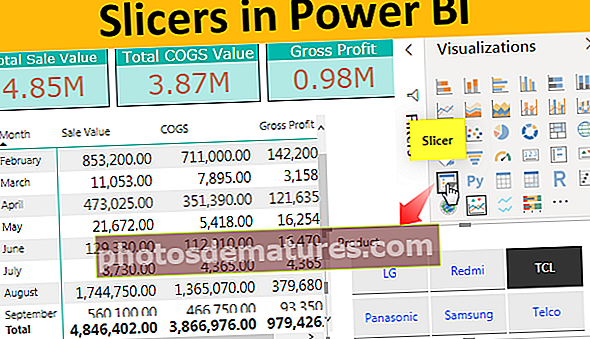
পাওয়ার বিআইতে স্লিকার্স ফিল্টার কীভাবে যুক্ত করবেন?
উদাহরণস্বরূপ, পাওয়ার বিআই-তে ড্যাশবোর্ডের নীচের চিত্রটি দেখুন।

উপরের ড্যাশবোর্ডে পুরো ডেটার সংক্ষিপ্তসার সহ অনেক ভিজ্যুয়াল রয়েছে।
এই পাওয়ার দ্বি ড্যাশবোর্ড তৈরি করতে নিম্নলিখিত ডাউনলোড করে এক্সেল ডেটা ব্যবহার করুন।
আপনি এই পাওয়ার বিআই স্লিকার এক্সেল টেম্পলেটটি এখানে ডাউনলোড করতে পারেন - পাওয়ার বিআই স্লিকার এক্সেল টেম্পলেটউদাহরণ # 1
এখন আপনি যদি কোনও নির্দিষ্ট পণ্যের বিক্রয়, সিওএস এবং লাভের মান দেখতে চান তবে আমাদের এই ড্যাশবোর্ডে অনেকগুলি বিকল্প রয়েছে। পাওয়ার বিআই স্লাইকার অপশন যুক্ত করে আমরা একটি তৈরি করব।
- "ভিজ্যুয়ালাইজেশন" ফলকটি থেকে "স্লিকার" ভিজ্যুয়ালে ক্লিক করুন এবং এটি ড্যাশবোর্ডের পৃষ্ঠায় প্রদর্শিত হবে।

- এখন স্লিকার ভিজ্যুয়াল টানা ফিল্ড ফলকের জন্য এবং "পণ্য" কলামটি ড্রপ করুন।

- এটি স্লিসারে পণ্যটির নাম inোকানো উচিত।

এই স্লিকার থেকে, আমরা উপলব্ধ যে কোনও পণ্য চয়ন করতে পারি এবং পুরো ড্যাশবোর্ড কেবলমাত্র নির্বাচিত পণ্যের জন্য নম্বর দেখায়।
- আমি স্লাইসার থেকে "এলজি" নির্বাচন করব এবং সামগ্রিক ড্যাশবোর্ডে এর প্রভাব দেখতে পাব।

আপনি উপরে দেখতে পারেন সামগ্রিক বিক্রয় প্রদর্শিত ছিল "99.37 এম" যেহেতু আমরা কেবল নির্বাচন করেছি "এলজি" স্লিকার থেকে পণ্যটি কেবল এটি প্রদর্শিত হচ্ছে "12.34 এম" এবং একইভাবে বাকি ভিজ্যুয়াল কেবলমাত্র নির্বাচিত পণ্য (এলজি) এর মান দেখায়।
উদাহরণ # 2 - একাধিক স্লাইসার যুক্ত করুন
আমরা আমাদের পাওয়ার বিআই ড্যাশবোর্ডে একাধিক ধরণের স্লিকার যোগ করতে পারি। এখন আমরা "পণ্য" এর জন্য একটি স্লিকার যোগ করেছি, একইভাবে, "সিটি" এর জন্য একটি স্লিকারও যুক্ত করব।

- এখন যে কোনও একটি শহর এবং যে কোনও পণ্য চয়ন করুন এবং ড্যাশবোর্ড নম্বর সহ যাদুটি দেখুন। আমি শহরটি "বেঙ্গালুরু" এবং পণ্যটি "রেডমি" হিসাবে নির্বাচন করেছি।

- নীচে নির্বাচিত আইটেমগুলির জন্য ড্যাশবোর্ড রয়েছে।

সুতরাং, "রেডমি" পণ্যটির "বেঙ্গালুরু" শহরের সামগ্রিক মোট বিক্রয় মূল্য হ'ল "২.৯২ এম"।
পাওয়ার বিআই স্লাইজার্স ফর্ম্যাটিং
স্লিকারগুলি যুক্ত হওয়ার পরে আপনি কীভাবে আপনার পাওয়ার বিআই স্লাইসারগুলির সাথে খেলবেন তা জানা গুরুত্বপূর্ণ। নীচে তাদের কয়েকটি দেওয়া হল।
# 1 - একাধিক আইটেম নির্বাচন করুন
পাওয়ার বিআই স্লাইসার থেকে একাধিক আইটেম নির্বাচন করার জন্য আপনাকে এইটি ধরে রাখতে হবে Ctrl কী এবং আপনি যে মানগুলি নির্বাচন করতে চান তার উপর ক্লিক করুন।

- আপনি একটি স্লিকারের ফর্ম্যাট ট্যাবের অধীনে নির্বাচন বিকল্পটিও ডিজাইন করতে পারেন। ফর্ম্যাটে যান এবং "নির্বাচন নিয়ন্ত্রণ" ক্লিক করুন।

# 2 - প্রতিটি মানের জন্য আন্ডারলাইন সন্নিবেশ করান
আপনি যদি স্লিসারের প্রতিটি আইটেমের জন্য আন্ডারলাইন দেখাতে চান তবে এটি "ফর্ম্যাট" ট্যাব থেকে "আইটেম" বিভাগের অধীনে করা যেতে পারে। আন্ডারলাইন যুক্ত করতে "আউটলাইন" থেকে "কেবল নীচে" বিকল্পটি নির্বাচন করুন।

এই বিভাগ থেকে আপনি স্লাইসার, ফন্টের আকার, পটভূমির রঙ, ফন্টের নাম ইত্যাদির প্রতিটি আইটেমের ফন্টের রঙও পরিবর্তন করতে পারেন

# 3 - তালিকার পরিবর্তে ড্রপ ডাউন দেখান
আপনি যদি উপরের মতো বাছাই তালিকায় পাওয়ার বিআই স্লাইসার দেখাতে না চান এবং পরিবর্তে একটি ড্রপ-ডাউন তালিকা প্রদর্শন করতে চান তবে স্লাইসারের ডাউন তীর কীটিতে ক্লিক করে আপনি এটি করতে পারেন। এটি "তালিকা" বা "ড্রপডাউন" বিকল্পটি প্রদর্শন করবে।

আপনি যে নির্বাচনটি করেছেন তার উপর ভিত্তি করে সেই অনুযায়ী স্লাইসার দেখাতে শুরু করবে। আমি "ড্রপ ডাউন" চয়ন করেছি এবং আমার পাওয়ার দ্বি স্লিকারটি এখন দেখতে এটির মতো দেখাচ্ছে।

# 4 - ওরিয়েন্টেশন পরিবর্তন করুন
আপনার স্লিসারে ফিট করার জন্য আরও একটি জিনিস আপনি হ'ল স্লাইসারটির "ওরিয়েন্টেশন" কে "অনুভূমিক" বা "উল্লম্ব" তে পরিবর্তন করতে পারেন।

যেহেতু আমি "অনুভূমিক" টাইপটিকে "ওরিয়েন্টেশন" টাইপ হিসাবে বেছে নিয়েছি আমার স্লিকারটি দেখতে এটির মতো দেখাবে।

বিঃদ্রঃ:পাওয়ার বিআই ড্যাশবোর্ড ফাইলটি নীচের লিঙ্ক থেকেও ডাউনলোড করা যায় এবং চূড়ান্ত আউটপুটও দেখা যায়।
আপনি এই পাওয়ার বিআই স্লাইজার টেম্পলেটটি এখানে ডাউনলোড করতে পারেন - পাওয়ার বিআই স্লাইসার টেম্পলেটমনে রাখার মতো ঘটনা
- স্লিকাররা ড্যাশবোর্ডের সমস্ত ভিজ্যুয়ালকে প্রভাবিত করে।
- পাওয়ার বিআই স্লাইসারগুলি পিভট টেবিল স্লিকারগুলির সাথে খুব মিল।
- আপনি ডাটা কলামের উপর ভিত্তি করে যতগুলি স্লাইসার সন্নিবেশ করতে পারেন।
- পাওয়ার বিআই স্লাইজারগুলি ড্যাশবোর্ডে ভিজ্যুয়ালগুলির জন্য ভিজ্যুয়াল ফিল্টারগুলির মতো কাজ করে।